Word文档下如何制作等长下划线?
Word中输入下划线,也就是在Word文档的某些地方留空白下划线,好让用户可以有空间填写资料,这个在我们使用Word制作试卷、合同、询问表等这些模板的时候,肯定会用到。如下图:
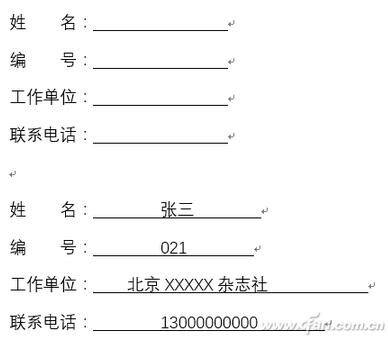
那么Word文档中的下划线在是怎么打出来的呢?下面系统天地小编为大家特推荐1种便捷的在Word中输入下划线的方法。
首先在Word 2016中切换到“插入”选项卡,按照实际需要插入一个空白的表格。
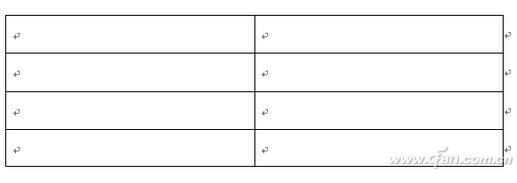
接下来在表格左侧输入相应的项目名称,并调整好表格的大小。

接下来选中表格左侧的所有单元格,再切换到“表格工具-设计”选项卡,点击工具栏中的“边框”,从下拉菜单中选择“无框线”,则左侧的所有表格线就消失了。
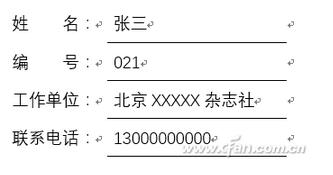
同样方法,在右侧分别选中每一个单元格,并通过“边框”下拉菜单,将不需要的框线全去掉,只剩下底线即可。这时就实现了等长下划线效果,而且不会随着输入内容而改变线长,保持了整齐美观。








 苏公网安备32032202000432
苏公网安备32032202000432